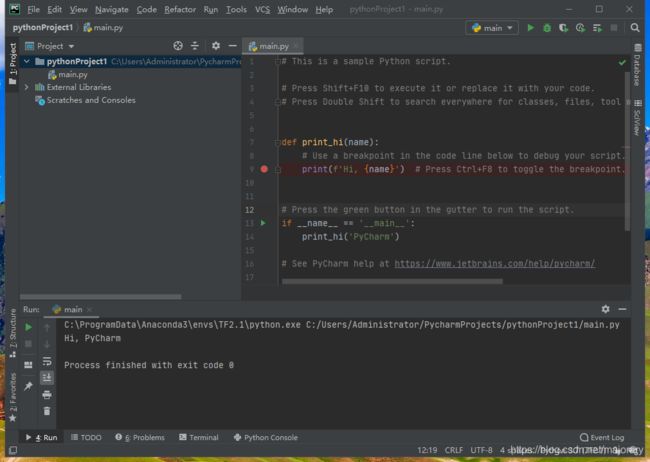anaconda、tensorflow、pycharm安装详细记录
提示:文章写完后,目录可以自动生成,如何生成可参考右边的帮助文档
文章目录
- 前言
- 一、anaconda的下载和安装
-
- 1. 下载
- 2. 安装
- 二、tensorflow的安装
-
- 1. 安装
- 2. 测试
- 三、PyCharm的安装和简单使用
-
- 1. 安装
- 2. 简单使用
- 总结
前言
本篇博客主要记录window系统下anaconda、tensorflow以及pycharm的安装和简单应用,为方便后续的使用。
一、anaconda的下载和安装
1. 下载
anaconda官网:https://www.anaconda.com/products/individual
清华镜像站:https://mirror.tuna.tsinghua.edu.cn/help/anaconda/
推荐使用清华镜像下载anaconda各版本,根据自己的系统下载,64位系统的下载x86-64.exe,32 位系统的下载x86.exe文件。
2. 安装
下载完成后,安装anaconda,anaconda的安装与其他软件的安装基本类似,就是根据提示一直点,C盘空间不紧张的,安装位置就默认C盘就好。安装到下图这一步时,把上边添加到环境变量的勾打上(默认没有勾选)。然后继续安装。
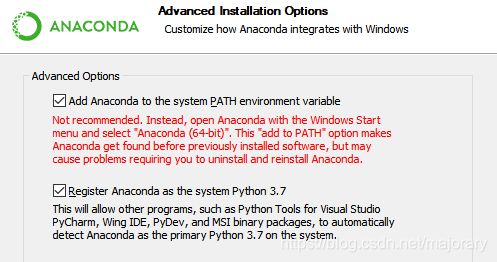
安装完成后,开始菜单出现一些快捷方式:
其中经常使用的终端,推荐Anaconda Powershell Prompt,系统自带的cmd类似如下图,可以输入conda、pip命令新建环境、安装第三方包等,其中前边的(base)表示当前所在的是base环境。在此处输入jupyter notebook启动当前环境的jupyter notebook。

二、tensorflow的安装
1. 安装
首先,打开(以管理员身份运行)Anaconda Powershell Prompt:
- 新建环境:
conda create -n TF2.1 python=3.7新建一个名为TF2.1的新环境,指定python的版本为3.7
- 激活环境:
conda activate TF2.1
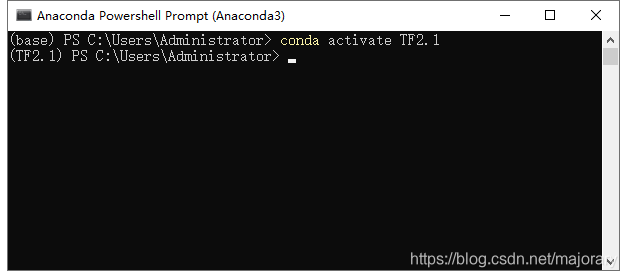
激活环境后,最前边显示当前环境为(TF2.1)。补充一下关闭环境conda deactivate。
查看环境列表:conda env list
删除环境:conda remove -n 环境名 --all
3.安装CUDA:conda install cudatoolkit=10.1
4.安装cudnn:conda install cudnn
(1)安装CUDA前需要检查自己的显卡,是否为NVIDIA显卡,这里只说是NVIDIA显卡的情况。查看自己显卡的版本,打开NVIDIA控制面板,点击左下角系统信息,显示驱动程序版本,如下图。
如果显卡版本低,可以尝试更新显卡驱动,具体:
右键此电脑 -> 管理 -> 设备管理器 -> 显示适配器 -> 右键更新驱动程序。
- 安装tensorflow:
pip install tensorflow==2.1如果安装较慢不成功可以切换豆瓣源:
pip install -i https://pypi.doubanio.com/simple/ tensorflow==2.1
安装tensorflow此处用双等号指定版本,-i 指定下载源。
2. 测试
# 打开python
ipython
# 载入tensorflow
import tensorflow as tf
# 查看tensorflow版本
tf.__version__
# 测试gup版本是否可用
tf.test.is_gpu_available()
如下图,表示安装成功,gpu可用。
三、PyCharm的安装和简单使用
1. 安装
PyCharm下载地址:https://www.jetbrains.com/pycharm/download/#section=windows
只用python的话社区版就够了。
学生和老师有edu邮箱的可以免费使用具体链接:https://www.jetbrains.com/community/education/#students
然后按照指示申请免费授权。
下载完成后进行安装,安装根据指示把该勾选的地方勾选上,比如添加环境变量等。
2. 简单使用
-
打开pycharm
-
File -> New Project -> Pure Python -> Location(自选)
-
Python Interpreter -> Existing interpreter -> Python 3.7 (TF2.1) -> create
-
New window
-
右键 -> Run ‘main’
总结
- anaconda 下载安装较简单
- tensorflow的安装分为5步:第3步前一定要检查显卡驱动版本。
- 新建环境:
conda create -n TF2.1 python=3.7 - 激活环境:
conda activate TF2.1 - 安装CUDA:
conda install cudatoolkit=10.1 - 安装cudnn:
conda install cudnn - 安装tensorflow:
pip install tensorflow==2.1
- 新建环境:
- Pycharm下载安装较简单,重要的是环境的配置,一定要看清楚。